せっかく作った計算式の入ったセルを、誤って削除したり上書きしたりして残念な思いをしたことはありませんか。
エクセルの計算式は間違って削除できないようにしておくことができます。
この設定をしないで、計算式が入っているセルを上書きすると計算式が消されてしまいます。
例えば、下記のような計算式が設定されているとします。
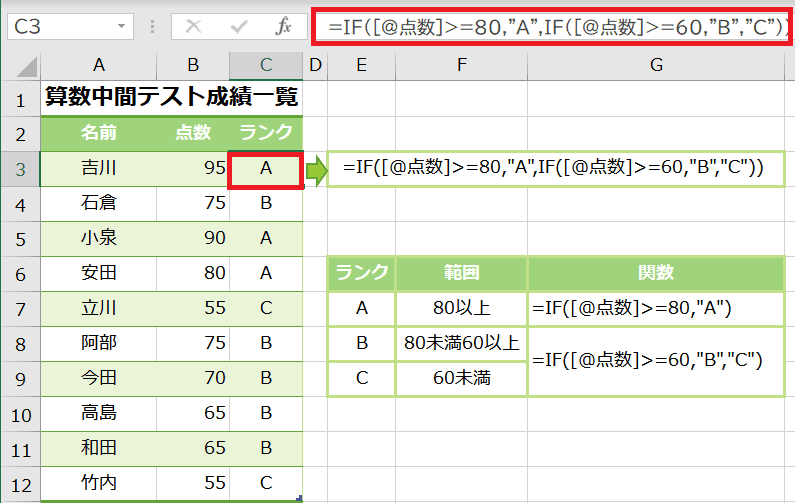
ここに間違って数字を入力してしまうと、計算式が消され、

間違って入力した数字を消しても、計算式は元に戻りません。
ロック対象のセルを選択する方法
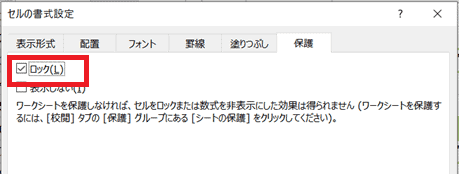
初期状態では、すべてのセルがロック対象となっています。
このためロックを有効にすると、すべてのセルに値を入力できなくなります。
そこで、値を入力(変更)したいセルをロック対象から外します。
①ロック対象としないセルを選択する
対象とするセルを選んで、右クリック→セルの書式設定→ロックを外す。
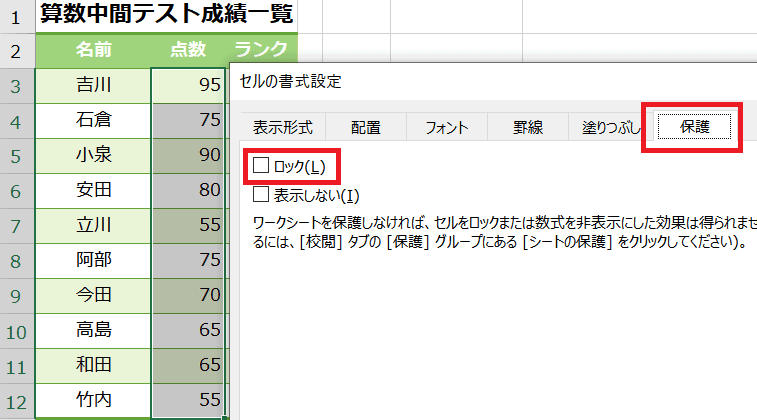
エクセルではセルごとにロックをかけるかどうかを設定できます。
②ロックを有効にする
エクセルの上部メニュー「校閲」→「シートの保護」を選択

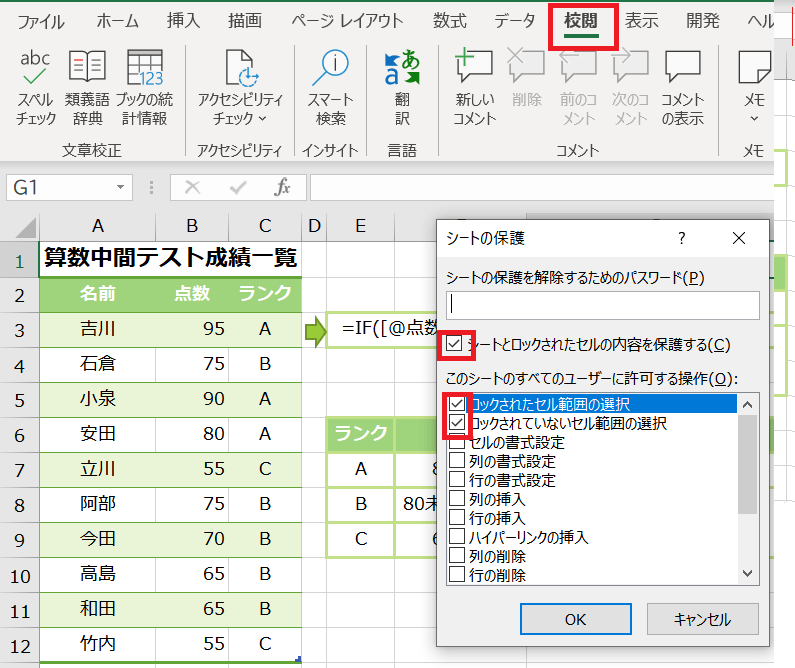
以下の3つがチェックされていることを確認してOKをクリック
☑シートとロックされたセルの内容を保護する
☑ロックされたセルの範囲の選択
☑ロックされていないセル範囲の選択

